Windows10系统会无限重启自动修复的解决方案
Windows10正式版系统的恢复环境发生不小的变化,若是系统发现多次非正常关机或启动失败情况,电脑就会自动启动修复程序。不过,有时自动修复并不能解决问题,反而会使电脑陷入无限重启自动修复中。那么这该怎么办呢?接下来,小编就给大家分享Windows10系统会无限重启自动修复的解决方案。
推荐:windows10正式版免费下载
具体如下:
我们可以通过使用安装介质进入恢复环境进行修复。
1、制作USB启动盘,并从U盘启动。
将微软原版Windows10镜像写入U盘后即可得到带有恢复环境的USB启动盘,详细制作过程可参考U盘快速装ghost系统。
2、进入恢复环境进行修复。
从U盘启动后,你会看到下面的画面:
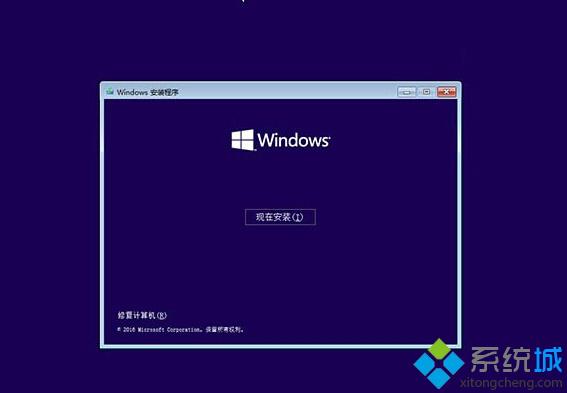
▲点击左下角的“修复计算机”。
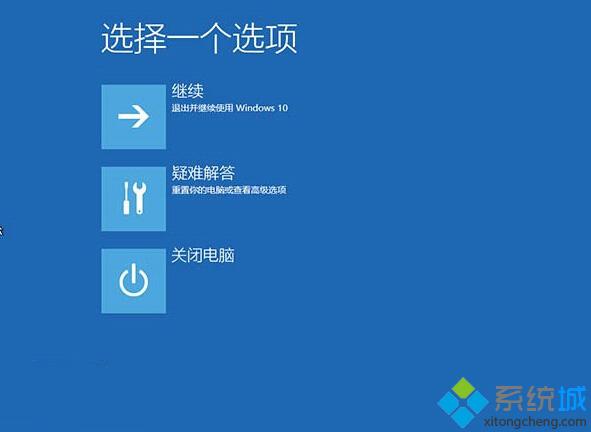
▲选择“疑难解答”。

▲选择“高级选项”。
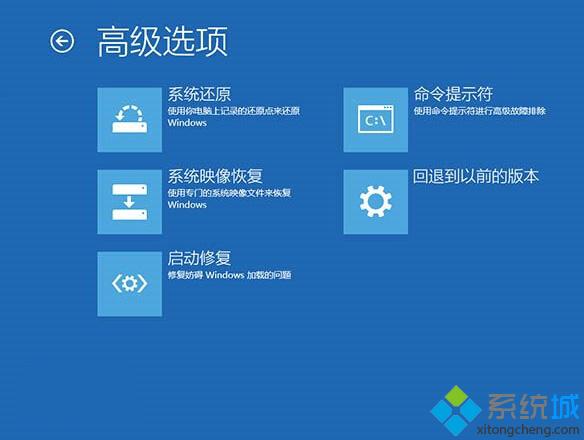
▲选择“命令提示符”。
之后会打开命令提示符,如果提示你输入密码,请输入自己的Windows登录密码。
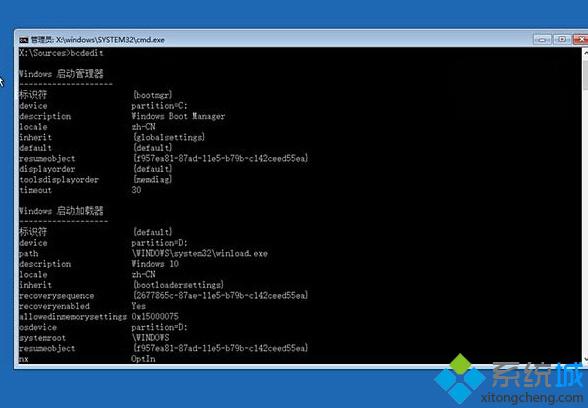
▲在命令提示符中输入bcdedit回车,你会看到上图所示的结果,找到名为resumeobject的条目,记录下后面的一长串字符(即GUID)。
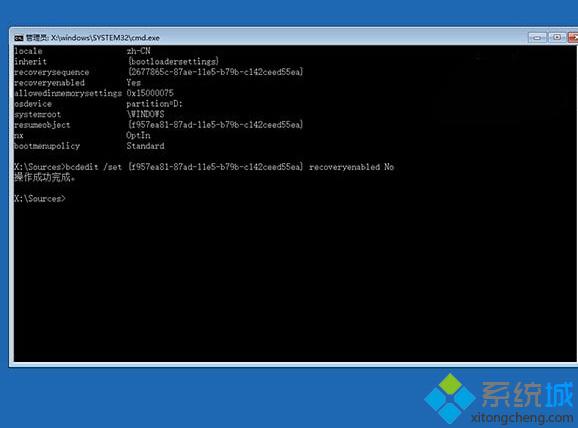
▲接着输入bcdedit /set {GUID} recoveryenabled No回车运行,运行该命令后就会暂时禁用系统的自动启动修复功能,其中的{GUID}即为上一步中记录的字符。
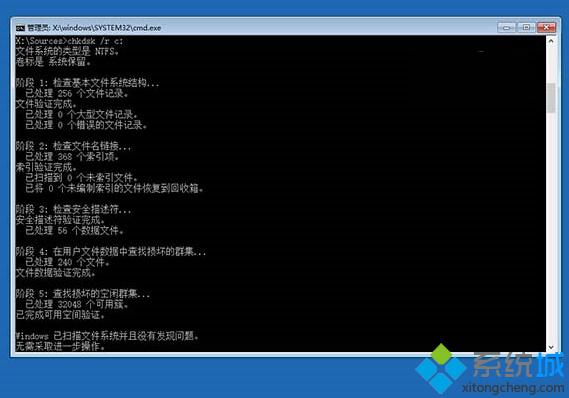
▲最后输入chkdsk /r c:回车,系统会自动检查文件系统错误。检查完成之后再重启电脑,一般情况下即可恢复正常。不过在重启之前,建议再执行一下系统文件修复命令,以修复系统中可能已损坏的文件。方法:
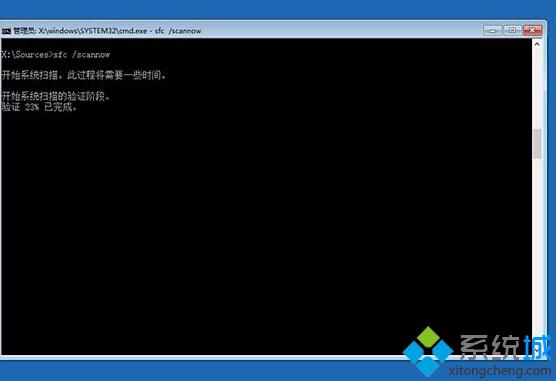
▲输入sfc /scannow回车,之后会开始系统文件的扫描验证。这需要一点时间,请保持耐心。
修复完成之后重启即可。
Windows10系统会无限重启自动修复的解决方案就介绍到这里了。大家是不是学会了呢?遇到同样问题的用户,快点按照上述小编的步骤操作看看吧!更多信息,请关注:系统城Win10专题(https://www.xitongcheng.com/win10/zt/)
相关推荐:
Windows10资源管理器自动刷新的三种解决方案
相关教程:系统失败自动重启w10自动修复失败无法显示桌面电脑无限重启电脑出现启动修复时可以强制重启吗Win10正在准备自动修复要多久我告诉你msdn版权声明:以上内容作者已申请原创保护,未经允许不得转载,侵权必究!授权事宜、对本内容有异议或投诉,敬请联系网站管理员,我们将尽快回复您,谢谢合作!










